
Temný režim je dnes něco, co si získává pozornost. Mnoho aplikací, a to jak na chytrých telefonech, tak na počítačích, to využívá. Windows 10 začal tento režim zavádět v některých svých aplikacích. Jedním z nich je aplikace Mail, který již několik týdnů oficiálně má v aplikaci tento temný režim.
Aby uživatelé mohli využijte tento tmavý režim v Mailu ve Windows 10 kdykoli chtějí. Způsob aktivace tohoto režimu v aplikaci je jednoduchý. Zde jsou kroky, které je třeba v tomto ohledu dodržet.
Abychom mohli tento tmavý režim používat v poštovní aplikaci Windows 10, musíme se ujistit, že máme nejnovější verzi aplikace v počítači. Kromě toho, že máte nejnovější verzi operačního systému, která dosud existuje. Jinak jej nebude možné v počítači aktivovat. V případě potřeby můžeme vyhledat aktualizace pomocí služby Windows Update.
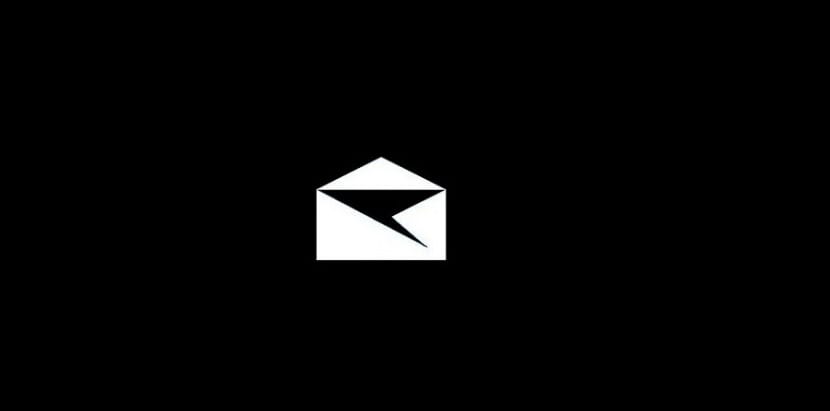
Když to bude hotové, můžeme aplikaci ve Windows 10 běžně otevřít. Jakmile jsme uvnitř, musíme jít do nastavení aplikace. Pak musíte přejděte do sekce přizpůsobeníze všech těch, které v této konfiguraci vycházejí.
Jednou z možností, která vychází v této části, je tmavý režim. Proto stačí kliknout na tuto možnost. Podívejme se tedy, jak se mění rozhraní aplikace. Pozadí zčerná, čímž se v e-mailové aplikaci aktivuje tmavý režim. Velmi snadné sehnat.
V okamžiku, kdy se chcete vrátit do normálního režimu aplikace, musíte postupovat stejným způsobem. Postupně tento temný režim využívá více aplikací ve Windows 10. Určitě se tedy brzy najde někdo jiný, kdo nám tuto možnost na počítači dá.